
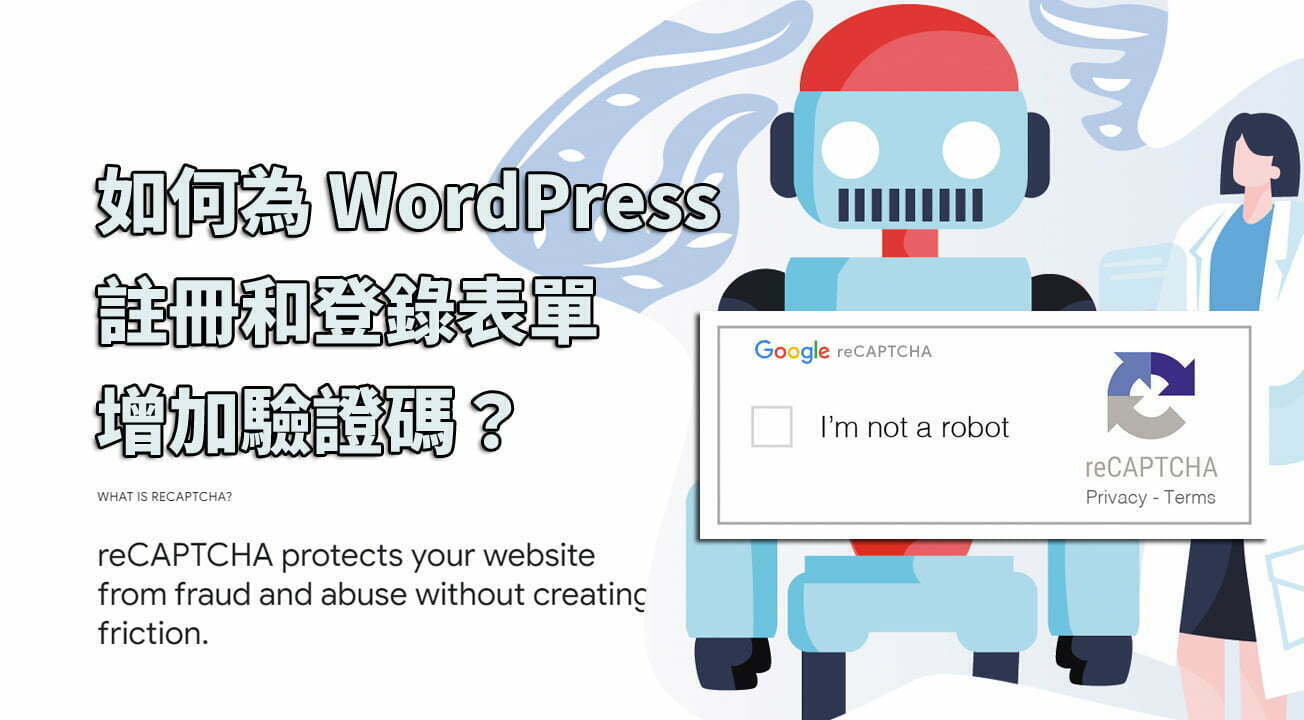
如何為 WordPress 註冊和登錄表單增加驗證碼
保護註冊和登錄過程中最常見的方法是將驗證碼加到 WordPress 的註冊表單中。
對於 WordPress 註冊和登錄表單,安全性是不可忽視的一個因素。畢竟,必須確保
用戶帳戶和網站免受安全威脅。
而在註冊和登錄表單中添加 CAPTCHA 可以輕鬆有效地保護網站免受外部攻擊。
大叔的這份詳細教學指南,介紹如何使用用戶註冊外掛將驗證碼增加到 WordPress 中
的註冊表單。
驗證碼是用於區分機器人和人類的全自動測試(俗稱CAPTCHA)是一種旨在確定用戶是人類還是機器人的工具。 這個測試通過分析用戶交互的行為,將人類與計算機區分開來,像是利用複選框或完成圖像驗證碼來分析用戶的行為,以驗證用戶是人類還是機器人。什麼是驗證碼?為什麼要加到註冊和登錄表單中?
因此,在註冊和登錄表單中使用 CAPTCHA 保護, 可以避免垃圾郵件註冊,以確保
只有真正的人類用戶在你的網站上註冊,可以過濾掉垃圾郵件註冊來阻止機器人駭客。
可以通過阻止惡意登錄嘗試來保護現有用戶帳戶。
所以增加CAPTCHA 註冊和登錄表單絕對是有必要的。
大叔選擇User Registration外掛來示範將驗證碼加到 WordPress 註冊和登錄表單。
User Registration具有內置的登錄表單和用戶配置文件,它的拖放界面可以非常輕鬆
構建自定義字段的註冊表單。
而且,如果是 WooCommerce 電商網站,這個外掛允許將送貨和帳單地址字段直接
添加到註冊表單中,並將結帳字段同步到表單中等等好用的功能。
那麼,讓我們開始吧!
首先,在網站上安裝並啟動免費版的User Registration外掛。
在控制台的工具列選擇外掛 >> 安裝外掛,在搜尋欄輸入 “User Registration” 並在
搜索結果出現後點選立即安裝按鈕。
啟動之後會跳到歡迎頁面,第一部份有三個選項可以選擇,開始設定或直接創建第一個
表單以及跳過設定。
接著下一頁告訢你會自動安裝註冊表單,點選右下角的安裝按鈕,安裝好之後再點選
左邊的跳控制台按鈕。
到控制台之後我們點選工具列的設定>>一般,在一般頁面看一下成員資格有沒有打勾
這一步很重要,因為啟用用戶註冊,用戶才能訪問前端的註冊表並進行自己的註冊。
完成後,繼續下一步。
在控制台介面,工具列選擇User Registration>>Add New,新建註冊表單。
首先,給表單取一個名稱。
表單已經有兩個字段User Email和User Password,我們從左邊的工具列把Usernam
拖到右邊的表單裡就可以了,當然也可以將所需的任何其它功能添加到表單中。
建立好註冊表單之後點選右上角的Update form按鈕就好了。
創建表單後,我們來增加驗證碼,工具列選擇User Registration>>Settings。
在設定頁面選擇上方Integration頁籤。
Integration頁面CAPTCHA選項,看到提供 3 種類型的 CAPTCHA:
reCaptcha v2、reCaptcha v3 和 hCaptcha。
無論選擇哪種類型,都需要站點密鑰來啟動驗證碼。
現在我們就來按照以下詳的步驟進行操作。
將滑鼠停在 ‘ ? ‘ 圖標,然後點選描述中的連結打開官方的 Google reCAPTCHA 頁面。
點選標題中的 v 3 Admin Console,接著會登錄到你的 Google 帳戶。
來到創建頁面,這裡要註冊你的網站,才能與之後的驗證碼結合。
接著就會跳到完成註冊頁面,這一頁就有我們需要的金鑰,複制金鑰跟密鑰貼到網站。
回到之前創建的註冊表單選擇Form Setting,往下看到Enable Captcha Support選項
勾選複選框然後點選頂部的更新表單。
點選工具列的User Registration>>Settings,接著設定頁選擇上方的Login Options
在Login Options頁面往下看到Enable Captcha這一項把它勾選起來,最後來到頁面最
下方點選儲存。
如何為 WordPress 註冊和登錄表單增加驗證碼 的操作流程到這就應該將 CAPTCHA
驗證添加到您網站的登錄表單中了。
驗證碼對於網站的安全性至關重要,這包括網站註冊和登錄頁面的安全性,並且會阻止
垃圾郵件註冊並保護真實用戶的帳戶。
不務正業的廣告行銷人,認為網頁設計跟廣告行銷一樣都需要無限的創意
從事廣告行銷及網頁設計至今二十幾年,2009年接觸Wordpress就一頭鑽進
希望把所學到Wordpress知識跟經驗教授給大家。